# 今天简单的给大家介绍以下yum源的搭建
#在介绍yum源搭建时,大家可以仔细想想我们在windows中是如何安装软件的,或者再想想我们整天爱不离手的手机,是如何安装软件的
#我们一般在windows中安装软件,是从网上下载到本地,一般下载下来的文件名都为.exe的可执行程序,然后双击安装
我们一般在手机上安装软件,是进入到手机商店,或者是进入到安智市场,等多个商店,直接安装,手机中这种安装软件的商店就相当于一个软件仓库,和linux中的yum源一样
我们一般在linux中安装软件,就是读取yum软件仓库里的软件,linux软件仓库里都是rpm的软件包,就等于windows中的.exe软件程序
# 下面我给搭建先简单的介绍以下yum源的搭建步骤
1. 对centeros镜像进行挂载之前,先检查是否有挂载点
umount /dev/cdrom // 查看以前是否有挂载点
2. 对centeros镜像进行挂载
mount /dev/cdrom /mnt/ // /mnt 一般硬件设备都挂载到这个目录里
2. 就是创建一个需要进行指定yum源的目录
mkdir /opt/abc //在 根下opt下创建一个目录 abc
3. 把centeros镜像包拷贝到yum源目录下
cp -rf /mnt/* /opt/abc/
如下图所示:/opt/abc/已经有packages 包,这个包里面就是rpm软件包

# 下面的图显示的是这个软件包大小

#以上就是服务端yum源的架设
# 下面配置下客户端
# 所有的配置的文件一般都在/etc/下
rm -rf /etc/yum.repos.d/* //为了不影响yum的读取,yum配置文件目录下的所有文件删除,或者移动到别的目录下,只要不存在.repo的文件就好
1. 修改并创建yum配置文件
vim /etc/yum.repos.d/yum.repo // 创建并修改yum配置文件
#如下图所示

简单解释一下上面的配置
[yum] //软件仓库描述信息
name=yum //仓库标识
baseurl=file:///opt/abc/ //yum源的路径
gpgcheck //安装软件时不进行校验
# 以上就表示客户端已经配置好了,下面客户端就可以安装软件了
# 首先清楚一下yum缓存
yum clean all
yum repolist //查看软件包的数量,路径,以及仓库名字的验证
# yum list httpd //查看httpd软件包是否已经安装
如下图所示 :

# 以上图示说明httpd包已经安装了
# 简单的介绍下 几个linu中常用的命令
which vim //which 一般后面如果接命令的话,它表示查找这个vim的路径

# 以上说明vim 是在根下user/bin 下
yum provides /usr/bin/vim //查看vim这个程序,是装的哪个软件包
如下图所示 :

#从上面的图示可以看出是装了vim-enhanced-7.4.160-1.el7.x86_64 这个软件才有的vim程序
# 下面介绍下httpd的搭建
1. 安装httpd软件包
yum -y install httpd
2. 修改并创建系统配置文件默认是在/var/www/html/
vim /var/www/html/index.html
然后给里边写入内容
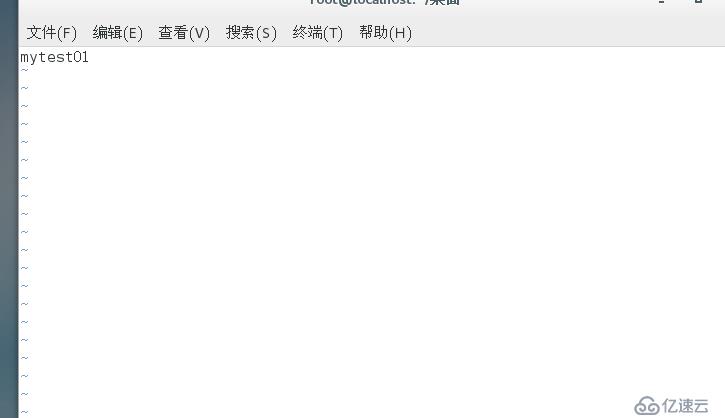
3.重启服务
systemctl restart httpd //重启httpd服务
systemctl enabled httpd //设置开机自启
4. 验证与测试 :
firefox http://127.0.0.1
如下图所示 :

# 以上说面web服务器是架设是成功的
# 接下来在创建一个虚拟目录
mkdir /var/www/html/day04/
# 修改主配置文件
vim /var/wwwl/html/day04/test01.html

# 验证与测试:
firefox http://127.0.0.1/day04/test01.html
如下图所示:

# 以上图示说名测试成功
# 接下来在介绍下 ftp的搭建
1. 安装vsftpd 软件包
yum -y install vsftpd
2. 修改配置文件 默认在 /var/ftp/pub/
vim /var/ftp/pub/a.txt //给主目录下创建一个a.txt的文档
3. 如果登录的时候要用用户验证的话,创建一个用户并设置密码
例如 :
useradd tedu
echo 123456 > | passwd --stdin tedu //永久的修改密码
或者用 passwd tedu
然后弹出一个对话框 输入: 123456
4. 重启服务
systemctl restart vsftpd //重启vsftpd 服务
systemctl enabled vsftpd //设置开机自启
5.验证与测试 :
匿名登录
firefox ftp://127.0.0.1
如下图所示 :

# 如果用用户登录的话,系统默认的目录是用户的家目录下 /home/tedu/
# vim /home/tedu/b.txt //给用户的家目录下创建一个b.txt
# 现在尝试用用户进行登录
验证 :
firefox ftp://tedu@127.0.0.1
如下图所示 :

# 以上实验说明创建ftp服务器成功
————————————————————————————————————————————————————————————————————————————
今天就先写到着了
亿速云「云服务器」,即开即用、新一代英特尔至强铂金CPU、三副本存储NVMe SSD云盘,价格低至29元/月。点击查看>>
免责声明:本站发布的内容(图片、视频和文字)以原创、转载和分享为主,文章观点不代表本网站立场,如果涉及侵权请联系站长邮箱:is@yisu.com进行举报,并提供相关证据,一经查实,将立刻删除涉嫌侵权内容。